Win7 Ultimate的用户在日常办公学习中难免会遇到需要打印的文档和资料。在电脑设备没有连接打印机设备的情况下,往往需要将材料发给同事,非常麻烦。
Win7旗舰版可以共享打印机吗?还有很多朋友不知道Win7旗舰版有这样的功能。来了解Win7 Ultimate如何与边肖系统公司共享打印机。
该方法如下
1.打开开始菜单,找到控制面板,点击进入控制面板。
:  2.打开【控制面板】,找到【设备和打印机】,点击进入【设备和打印机】。
2.打开【控制面板】,找到【设备和打印机】,点击进入【设备和打印机】。
: 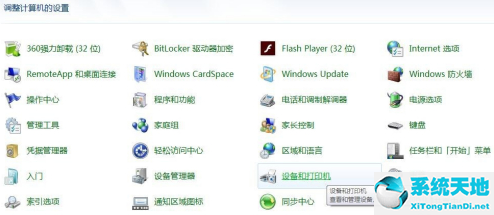 3.输入设备和打印机后,找到左上角的添加打印机,点击添加打印机。
3.输入设备和打印机后,找到左上角的添加打印机,点击添加打印机。
:  4.进入[添加打印机]后,选择[添加网络、无线或蓝牙打印机(W)]。
4.进入[添加打印机]后,选择[添加网络、无线或蓝牙打印机(W)]。
: 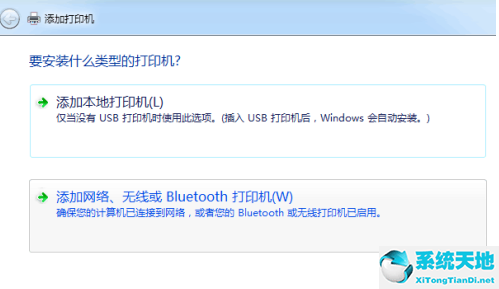 5.进入[添加网络、无线或蓝牙打印机(W)]后,电脑将自动搜索可在同一局域网中连接的共享打印机。如果有要连接的打印机,请单击右下角的“下一步”进行连接。
5.进入[添加网络、无线或蓝牙打印机(W)]后,电脑将自动搜索可在同一局域网中连接的共享打印机。如果有要连接的打印机,请单击右下角的“下一步”进行连接。
: 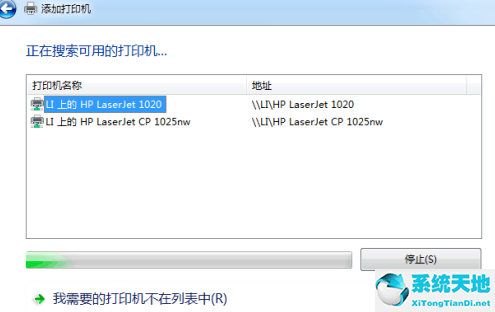 6.如果您要连接的打印机未在上一步中显示,请单击页面底部的[我需要的打印机不在列表中]。
6.如果您要连接的打印机未在上一步中显示,请单击页面底部的[我需要的打印机不在列表中]。
: 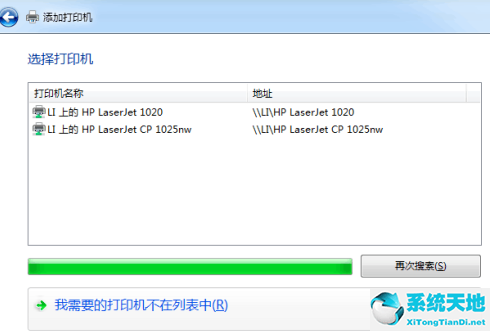 7.单击[列表中没有我需要的打印机],选择[浏览打印机],然后单击后下方的[下一步]。
7.单击[列表中没有我需要的打印机],选择[浏览打印机],然后单击后下方的[下一步]。
: 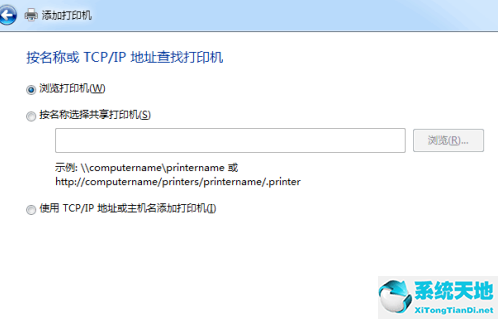 8.进入后,选择需要连接的电脑,然后点击右下角的【选择】。
8.进入后,选择需要连接的电脑,然后点击右下角的【选择】。
:  9.进入后,选择需要连接的打印机,点击右下角的【选择】连接。
9.进入后,选择需要连接的打印机,点击右下角的【选择】连接。







